ghost如何安装win7系统 Win7 Ghost安装步骤详解
ghost如何安装win7系统,在如今数字化时代,计算机系统是我们日常工作和生活中不可或缺的一部分,而安装一个稳定可靠的操作系统,则成为了保障计算机正常运行的关键。在众多操作系统中,Windows 7以其简洁、稳定和易于操作的特点,受到了广大用户的喜爱。对于一些电脑小白来说,安装操作系统可能会显得有些困难。幸运的是通过使用Ghost技术,安装Windows 7操作系统将变得轻而易举。本文将详细介绍Win7 Ghost安装的步骤,帮助大家轻松完成操作系统的安装。
步骤如下:
1.运行GHOST32。系统还原和备份非常相似,运行GHOST32,进入窗口,点击OK。
Partition菜单下面有三个子菜单:
1.To Partion:将一个分区(称源分区)直接复制到另一个分区(目标分区),注意操作时。目标分区空间不能小于源分区
2.To Image:将一个分区备份为一个镜像文件,注意存放镜像文件的分区不能比源分区小。最好是比源分区大
3.From Image:从镜像文件中恢复分区(将备份的分区还原)。这是我们手工安装系统用到的选项,注意和2的区别。
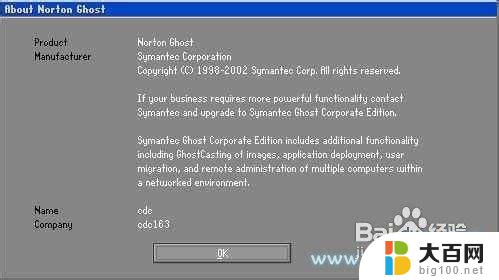
2.选择备份或者还原。按顺序点击Local、Partition、From Image。这一步一定要注意不要选择“DISK”选项,否则硬盘分区表就被破坏了……
选择ghost文件存放的地址,一般就是大家下载的gho文件。
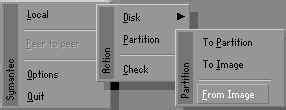
3.选择ghost文件存放的地址,一般就是大家下载的gho文件。
选择后大家要检查确认备份系统镜像。看看显示的分区格式、分区容量和分区已用容量,是否和备份分区一样。一旦选择错误一切又得从头开始了。

4.选择要还原的硬盘和分区。
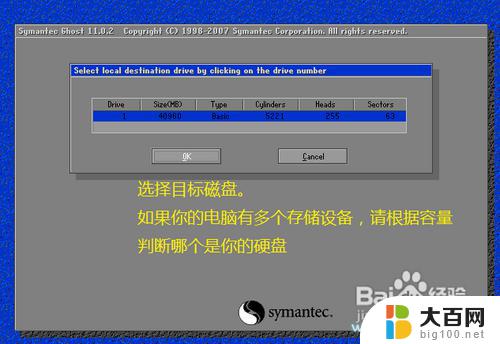
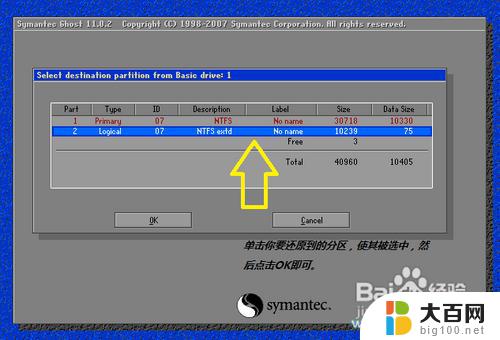
5.出现提问窗口,选Yes回车确定,ghost开始还原分区信息。
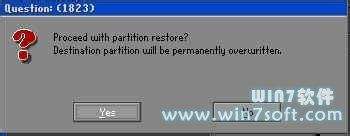
6.熟悉的蓝色进度条界面出现了,稍等几分钟,出现还原完毕窗口,选Reset Computer回车重启电脑。
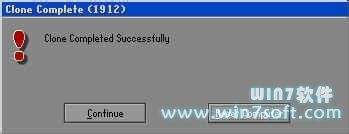
以上是关于如何在ghost上安装win7系统的全部内容,如果您遇到了此类问题,可以按照小编的方法进行解决,希望本文能对您有所帮助。
ghost如何安装win7系统 Win7 Ghost安装步骤详解相关教程
- 如何用winntsetup安装w系统 WinNTSetup安装Win10系统步骤详解
- ghostwin10怎么安装 ghost版Win10安装步骤详解
- 手动ghost安装iso文件 如何手动使用ghost安装系统
- 怎么u盘安装win7系统 U盘安装Win7系统教程详解
- 系统之家win7安装教程 Win7系统U盘安装教程详解
- windows7用u盘装系统详细步骤 U盘安装Win7系统教程图文
- windows7 32位怎样安装 win7系统32位安装教程详解
- win10系统如何安装win7系统 win10如何安装win7双系统教程
- win7 系统重装 Win7系统重装步骤详解
- win7电脑重装系统 Win7系统重装步骤详解
- win11安装更新0x800f081f Win11 23H2更新遇到错误代码0x800f081f怎么处理
- win11系统和软件怎么办 Win11设置应用轻松重装方法
- win11如何安装本地打印机 win11本地打印机安装教程
- noteexpress在win11安装不成功 Word中安装插件失败的解决方法
- win11系统无法安装打印机 Windows11打印机驱动安装不了怎么解决
- win11ie浏览器安装 ie浏览器安装教程步骤
系统安装教程推荐
- 1 win11设置应用程序 轻松重装Win11设置应用的技巧
- 2 win11edge安装flash插件 edge浏览器插件安装方法
- 3 win11找不到驱动器 Win11安装找不到驱动器怎么办
- 4 win11安装新字体 word字体安装教程
- 5 fl在win11加载工程会卡住 Win11 24H2 安装 9 月更新进度卡 35%
- 6 win11设置软件安装位置 Win11如何更改软件安装位置
- 7 win11跳过联网直接进系统 win11怎么离线安装跳过联网进入桌面
- 8 win11如何下载安装单机游戏啊 steam怎么下载破解游戏
- 9 legacy下怎样安装win10 win10系统怎么装教程
- 10 win11安装可以重新分区吗 如何在电脑硬盘上重新分区